[TUTO] Crée un serveur privée NosTale, en Local ou Multi.
Bonjour, Je suis ici aujourd'hui pour vous montrez ou apprendre
à faire un serveur privée NosTale, en Multi ou en Locale.
Bon, nous allons commencez !
Étape I. Les téléchargement.
Avant toute chose, vous aurez besoin de plusieurs fichiers :
-La base de données WAAT Ce lien n'est pas visible, veuillez vous connecter pour l'afficher. Je m'inscris!
-Hamachi Ce lien n'est pas visible, veuillez vous connecter pour l'afficher. Je m'inscris!
-Nostale LOCAL Ce lien n'est pas visible, veuillez vous connecter pour l'afficher. Je m'inscris!
-Hex Editor Ce lien n'est pas visible, veuillez vous connecter pour l'afficher. Je m'inscris!
WAAT_09.a Ce lien n'est pas visible, veuillez vous connecter pour l'afficher. Je m'inscris!
Commençons par l'instalation de MySql sa sera Votre base de donnée : c'est a dire ou il y'aura tous les id et mdp de vos
joueur ect...
1- L'ancer le téléchargement de MySql
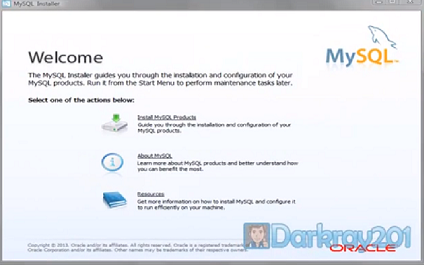
2-Cliquez sur "Install MySQL Products"
Cochez la case "Skip the check for updates (not recommended)" et cliquez sur "next".
Ensuite, choisissez "Custom", puis cliquez sur "Next"
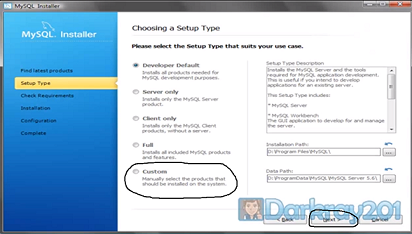
3-Cliquez sur "Applications", puis à droite décochez l'option "MySQL for Excel 1.1.1", et enfin cliquez sur "Next"
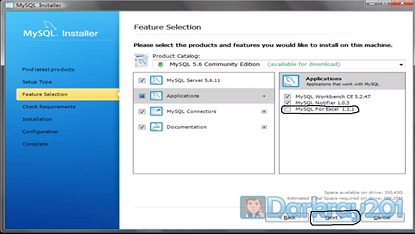
4-cliquez juste sur "Next"
5-A l'écran suivent, cliquez sur "Execute" et attendez que tout soit Installé puis cliquez sur "Next"
6-Vous devez rien modifiée, attendez juste que les 2 soient configurés puis cliquez sur "Next".
Vous vous retrouverez au dernière écran. Et enfin cliquer sur "Finish".
Félicitations vous avez télécharger MySql !
Étape II. utilistations de la base de donnée WAAT.
Ouvrez Mysqll, et sur la page d'acceuil cliquez sur "Local Instance MySQL 56", en dessous de "SQL Development".
Ils vous demandent de rentrer un mot de passe.
Choisissez en un simple et facile à retenir, car vous en aurez pas mal besoin après et que ce n'est pas vraiment utile d'en utiliser un compliqué, la base de données étant téléchargeable très facilement.
Cochez la case "Save password in vault" puis cliquez sur "OK"
Si vous êtes renvoyés à l'écran d'accueil, cliquez sur "Local Instance MySQL 56".
Vous arrivez à cet écran :
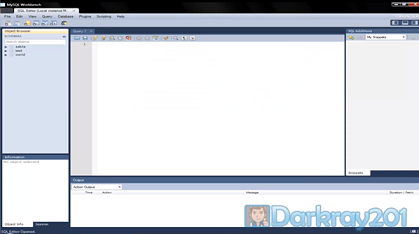
Cliquez sur "create a new schema in the connected server" (l'icone en forme de cylindre jaune sous "Edit" )
On vous demande un nom à donner à ce schéma. Mettez "waat_09" et cliquez sur "Apply".
Une fenêtre s'ouvre, cliquez à nouveau sur "Apply", puis sur "Finish"
Vous remarquerez qu'un nouvel élément nommé "waat_09" c'est ajouté dans la rubrique "schéma", à gauche de l'écran.
Faites un clic droit sur le schéma créé et cliquez sur "Set as Default Schéma"
Ensuite, allez dans "Files" puis sélectionnez "Open SQL script".
(/!\ Il faut que vous ayez télécharger l'archive WAAT et que vous l'ayez extraie avant /!\)
Une fenêtre s'ouvre, vous demandant de sélectionner un fichier. Allez chercher le dossier WAAT, ouvrez le et sélectionnez le fichier "waat_07.sql" (ou, si vous n'avez pas une version 0.7 & + de la base de donnée WAAT, il vous suffit de trouver le seul fichier .sql)
Normalement, le fichier est ouvert à l'intérieur du logiciel MySSQL.
Il vous faut alors cliquer sur "Execute the selected portion of the script or everything, if there are no selection" (l'icone est un petit éclair jaune)
Faites ensuite un clic droit sur le schéma "waat_09" et cliquez sur "refresh all"
Maintenant, vous pouvez cliquer sur le petit triangle bleu à coté de "waat_09" pour ouvrir la base de données. Le seul dossier qui nous intéressera sera le dossier "Tables". En effet, quand vous l'ouvrez à son tour, vous verres plusieurs sous-dossier :
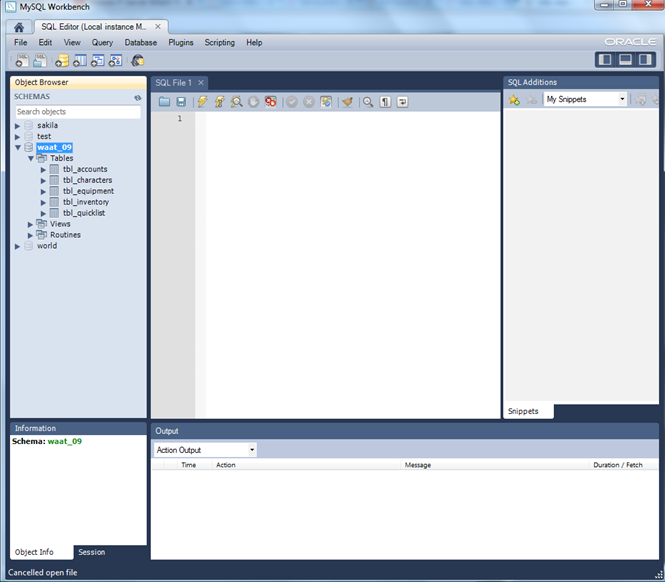
Quand vous voulez éditer l'une des tables, faites un clic droit et sélectionnez "Edit table data", faites vos modifications et sauvegardez les en cliquant sur "Apply". Un fenêtre s'ouvrira, et vous devrez à nouveau cliquer sur "Apply" puis sur "Finish".
La plus importante est "tbl_account".
C'est là que ce fera la gestion des comptes.
Quand vous voudrez l'éditer, vous aurez un tableau avec en lignes les différents comptes et en colonnes les caractéristiques de ces comptes.
-Dans la colonne "AccountID", mettez l'ID du compte.
Dans la colonne "Password", mettez le mot de passe du compte.
-Dans la colonne "isGamemaster", si vous voulez que le compte soit GM mettez 2, sinon mettez 1.
-Dans la colonne "IsBloqued", si vous voulez que le compte soit ban mettez 1, sinon mettez 0.
-Dans la colonne "IsOnline", mettez 0.
-Dans les autres colonnes, ne mettez rien, ce n'est pas important. utilisations de la base de donnée WAAT.
Étape III. Mettre le serveur en marche.
Tout d'abord, il vous faut modifier quelques petites choses pour pouvoir mettre en ligne votre serveur.
Premièrement : établir une connexion entre votre pc et celui des joueurs.
Pour cela, rien de difficile en soi, il vous suffit de suivre les instructions suivantes :
Lancez Hamachi et faites "Créer un réseau"
Choisissez un ID et un MdP (conseillé) pour votre réseau.
Normalement, seuls 4 autres personnes pourront rejoindre ce réseau. Il vous faudra donc en créer plusieurs si vous voulez que beaucoup de personnes rejoignent votre réseau. Je vous conseille de choisir un nom pour votre serveur, et de rajouter des _01, _02, _03, etc à la fin des ID de chaque réseau.
Bref, ensuite, il vous faut modifier 2-3 petites choses dans le dossier "WAAT_09.a"
Allez dans ce dossier, puis dans "configs"
Ouvrez le fichier "login.ini" avec le bloc notes.
Vous aurez besoin de votre IP Hamachi.
Pour celà, ouvrez Hamachi, faites un clic droit sur les chiffres à coté du bouton power, et faites "Copier l'adresse IPv4".
Retournez dans le fichier "login.ini".
En dessous de [DATABASE] :
A la ligne "PASSWORD = ", mettez le mot de passe de votre basse de données
A la ligne "SCHEMA = ", mettez le nom de votre schéma. Si vous avez suivi le tuto à la lettre, ça devrait être waat_09 .
En dessous de [SERVER],allez à la ligne "HOST = 127.0.0.1".
Remplacez "127.0.0.1" par votre adresse IP Hamachi.
Dans le fichier "server.ini", à la ligne "PASSWORD = ", mettez le mot de passe de votre basse de données.
Enregistrez puis fermez le fichier.
Ensuite, allez dans votre dossier "Nostale" et faites une copie du fichier "Nostale.dat" sur votre bureau.
Ouvrez la copie avec HexEditor.
Allez dans "Tools" puis dans "Find Hex"
Une fenêtre s'ouvre, allez dans "Text"
Tapez "LoadFrom" et faites "Find Next".
Cela vous amène à un endroit où il y aura "LoadFrom" surligné dans le fichier. Descendez un peu et vous verrez juste en dessous une adresse du type "79.110.84.75" 2 fois. Remplacez la par votre adresse IP Hamachi et sauvegardez.
Ensuite, renommez votre fichier en "NostaleX.exe" et placez le dans votre dossier nostale (normalement, votre fichier a la même icone que le "Local.exe" utilisé pour jouer en local)
C'est ce fichier (NostaleX.exe) que vous devrez passer à vos joueurs et que ces derniers devront mettre dans leur dossier NosTale. Cependant, lorsque vous lancez ce fichier, rien ne se passe.
Pas d'affolement, c'est normal. Pour pouvoir lancer le jeu, il faudra créer un raccourci de votre "NostaleX.exe", faire un clic droit sur ce raccourci, allez dans "Propriétés" et dans la case "Cible", rajoutez un espace et EntwellNostaleClient à la fin.
Enfin, pour finir d'activer votre serveur, vous devrez aller dans votre dossier WAAT_09.a, lancer "WAAT_loginserveur" et WAAT_Worldserver".
- En réalité, le nom de votre fichier Nostale.dat modifié puis transformé en .exe importe peu. Vous pouvez le nommer comme vous voulez tant qu'il est en .exe .
-Précisez à vos joueurs qu'ils doivent lancer le raccourci créé pour pouvoir lancer le jeu.
-Pour lancer le jeu en local, ne touchez pas aux adresses ip dans le dossier config, et placez le fichier Local.exe, et lancez le server et world server, puis lancez Local.exe
Étape IV.
Modification des rates & spawn :
Pour modifier les rates, allez dans votre dossier WAAT, puis ouvrez le fichier "server.ini" avec le bloc note.
Sous "[GAME]", vous trouverez toutes les rates que vous pouvez modifier.
Sous "[PLAYERS]", vous trouverez :
"SPAWN MAP": l'ID de la map où les joueurs spawn
Le reste détermine les coordonnées où les joueurs vont apparaitre au hasard.
Modification du nombre de serveurs
Allez dans votre dossier WAAT, puis ouvrez le fichier "login_gameservers" avec le bloc note.
Chaque serveur est écrit sous la forme :
<GAMESERVER>
NAME="Nom du serveur"
HOST=127.0.0.1
PORT="Numéro du port. Attribuez à chaque serveurs des valeurs différentes"
<GAMESERVER_END>
Modifications concernant les mobs, items, pnj, portails de maps, classes, skills, magasins
Allez dans votre dossier WAAT, puis dans Data.
Vous trouverez une liste de fichiers textes.
Fichier Classes
:
Ce fichier comporte les classes sous la forme :
<START>
classe=Numéro attribué à cette classe (0=aventurier, 1=escri, 2=archer et 3=mage)
stamina= Force de base
stam_plus= Force ajouté à chaque up
intelligence= Intelligence de base
int_plus= Intelligence ajouté à chaque up
walkspeed= Vitesse
//première attaque:
pa_type=Type d'attaque (0=contact, 1=distance)
pa_attackgrade=Grade de l'attaque (pas pigé)
pa_dmgmin= dégâts minimums
pa_dmgmax=dégâts maximums
pa_hitrate=précision
pa_critchance=chance de coup critiques
pa_critdamage=% de dégâts supplémentaires donné par 1 coup critique.
//deuxième attaque :
sa_type=1
sa_attackgrade=0
sa_dmgmin=70000
sa_dmgmax=80000
sa_hitrate=18
sa_critchance=80
sa_critdamage=500
//Defence
def_grade=grade de la défense
sr_defence=défense au contact
sr_dodge=esquive au contact
lr_defence=défense pour les atk à distance
lr_dodge=esquive pour les atk à distance
magic_decrease=défense magique
//Resis
res_fire=résistance naturelle au feu
res_water=résistance naturelle à l'eau
res_light=résistance naturelle à la lumière
res_darkness=résistance naturelle à l'obscurité
<END>
Fichier Enemies
On trouve tous les monstres du jeu répertoriés sous la forme :
<START>
VNUM=ID du mob
HP=HP de base du mob
MP=MP de base du mob
DROPTABLE=ce qu'il peut drop. S'écrit sous la forme : ID de l'objet;pourcentage et les différents objets sont séparés par une barre verticale comme ça : objet1|objet2
GOLD=l'or qu'il peut drop, écrit sous la forme nbr d'or;pourcentage
XP=xp donné au lv 1
JXP=xp de métier donné au lv 1
SKILLS=s'il a des skills, si oui les quels (donnez l'ID des skills)
ATTACK_GRADE=grade de l'attaqe
ATTACK_DAMAGE_MIN=dégats min
ATTACK_DAMAGE_MAX=dégats max
ATTACk_RATE=précision
ATTACK_CRIT_CHANCE=chance de coup critique
//Percent
ATTACK_CRIT_DAMAGE=dommages ajoutés lors d'un coup critiques (en %)
DEFENCE_GRADE=grade de la défense
SR_DEFENCE=défense au corps à corps
SR_DODGE=esquive au corps à corps
LR_DEFENCE=défense à distance
LR_DODGE=esquive à distance
MAGIC_DEFENCE=défense magique
//Resis
RES_FIRE=résist feu
RES_LIGHT=résists lulu
RES_WATER=résists eau
RES_SHADOW=résists obsc
<END>
Fichier Enemyskills
On trouve tous les skills utilisés par les mobs sous la forme
<START>
VNUM=ID du skill
EFFECT=ID de l'effet attribué au skills
MOVEMENT=Mouvement du skill ? (pas compris)
TYPE=Type de l'attaque (0= corps à corps, 1= à distance)
MPCOST=cout en mp
RANGE=portée
CASTTIME=durée du skill
COOLDOWN=temps de rafraîchissement du skill
<END>
Fichier Item
<START>
NAME=nom de l'item
VNUM=ID de l'item
INVENTAR=Sa place dans l'inventaire (0=partie équipement, 1=partie générale et 3 = partie "autres".
EQ_SLOT=0 (Lorsque cette ligne est présente, c'est que l'objet ne peut être empilé sous forme de slots. Si elle est absente, on peut empiler l'item)
PRICE=Prix de l'item
<END>
Pour une arme :
<START>
NAME=
VNUM=
INVENTAR=
EQ_SLOT=
SR_DAMAGEMIN=dommages mini
SR_DAMAGEMAX=dommages max
SR_HITRATE=précision
SR_CRITCHANCE=chances de coup critiques
SR_CRITDAMAGE=% de dommages ajoutés lors de coup critiques
PRICE=
LVL_REQ=level requis pour le porter
CLASS=pour quel(les) classes. (S'écrit sous la forme A.B.C.D . Si la classe peut l'équiper, mettre 1, sinon, mettre 0. A=aventurier, B=escri,C=archer et D=mage)
<END>
Pour une armure :
<START>
NAME=
VNUM=
INVENTAR=
EQ_SLOT=
SR_DEF=défense au corps à corps
LR_DEF=défense à distance
MAGIC_DEF=défense magique
DODGE=esquive
PRICE=
LVL_REQ=level requis pour le porter
CLASS=
<END>
/!\Les cases que j'ai laissé sans hésitations pour les 2 derniers cas doivent être remplies ! /!\
Fichier MapEnemies
<START>
MAP=ID de la map
VNUM=ID du mob
LVLMIN=level min du mob
LVLMAX=level max du mob
X=Localisation horizontale du mob sur la map
Y=Localisation verticale du mob sur la map
<END>
Fichier MapNpcs
<START>
MAP=ID de la map
VNUM=ID de l'apparence du pnj
ID=ID que vous attribuez au pnj
X=Localisation horizontale du pnj sur la map
Y=Localisation verticale du pnj sur la map
DIRECTION=vers où regarde le pnj (chiffres de 0 à 7 je crois)
SHOP=Numéro que vous attribuez au magasin
SHOPTYPE=Type de magasin (mettez 0)
MENUTYPE=Type de menu (mettez 0)
SHOPNAME=Nom du magasin
SHOPLIST=Liste du magasin
DIALOGID=ID du dialogue (mettez 9999)
<END>
Fichier MapPortals
<START>
MAP=ID de la map où est présent le portail
PORTALTYPE=Type de portail. Mettez -1
X=Localisation horizontale du portail sur la map
Y=Localisation verticale du portail sur la map
TARGET_MAP=ID de la map d'arrivée
TARGET_X=Localisation horizontale de l'endroit où vous envoie le portail
TARGET_Y=Localisation verticale de l'endroit où vous envoie le portail
DISABLED=Mettez toujours 0
MAPTITLE=ID du nom de la map où envoie le portail
<END>
Fichier Npcs
<START>
LEVEL=Niveau du NPC
VNUM=ID que vous attribuez au NPC
HP=HP du NPC
MP=MP du NPC
<END>
Fichier Shoplist
<START>
LISTID=ID que vous attribuez à la liste
ITEMS=Items vendus, chaques items est représenté sous la forme : A.B.C.D.E avec A=Catégorie de l'inventaire concernée (0=stuff, 1=généraux, 2=autres), B= L'emplacement dans l'inventaire (numéro du slot), C=ID de l'objet, D=-1 pour un item normal, 0-1 pour du stuff (je suis pas sûr là ) et E=Prix. Chaque Item est séparé par un espace.
<END>
Fichier Skills
<START>
VNUM=ID que vous attribuez au skill
CASTID=ID de la classe pouvant utiliser le skill
EFFECT=ID de l'effet du skill
CASTEFFECT=Je sais pas, mettez -1
CASTANIM=Pareil
ATTANIM=ID de l’animation de l'attaque
TYPE=mettez 0 pour une attaque au corps à corps et 1 pour une attaque à distance
MPCOST=cout en mp
JLEVEL=level de métier nécessaire
CP=CP demandés
RANGE=portée
TARGET=trajet
CASTTIME=durée d'action
COOLDOWN=durée du cooldown
COST=Prix
ITEMNEED=Item nécessaire (mettez -1)
DAMAGE=Dommages
<END>
Vous séparez les éléments comme ceci:
<START>
élément 1
<END>
<START>
élément 2
<END>
Merci D'avoir lu ce tuto en espérant vous avoir bien aidée Bon jeux ;)
PS: Je ferais un tuto plus tard pour s'inscrire avec un site à vôtre serveur privée, Nostale.
Bonjour, Je suis ici aujourd'hui pour vous montrez ou apprendre
à faire un serveur privée NosTale, en Multi ou en Locale.
Bon, nous allons commencez !
Étape I. Les téléchargement.
Avant toute chose, vous aurez besoin de plusieurs fichiers :
-La base de données WAAT Ce lien n'est pas visible, veuillez vous connecter pour l'afficher. Je m'inscris!
-Hamachi Ce lien n'est pas visible, veuillez vous connecter pour l'afficher. Je m'inscris!
-Nostale LOCAL Ce lien n'est pas visible, veuillez vous connecter pour l'afficher. Je m'inscris!
-Hex Editor Ce lien n'est pas visible, veuillez vous connecter pour l'afficher. Je m'inscris!
WAAT_09.a Ce lien n'est pas visible, veuillez vous connecter pour l'afficher. Je m'inscris!
Commençons par l'instalation de MySql sa sera Votre base de donnée : c'est a dire ou il y'aura tous les id et mdp de vos
joueur ect...
1- L'ancer le téléchargement de MySql
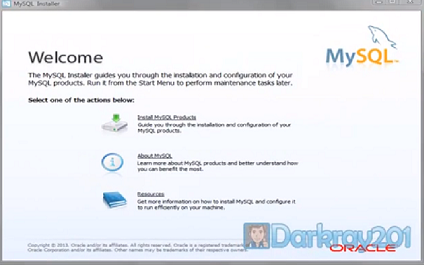
2-Cliquez sur "Install MySQL Products"
Cochez la case "Skip the check for updates (not recommended)" et cliquez sur "next".
Ensuite, choisissez "Custom", puis cliquez sur "Next"
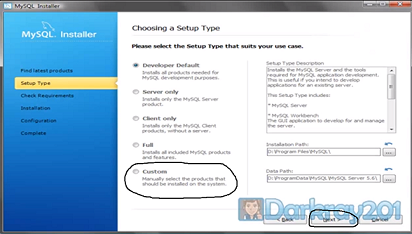
3-Cliquez sur "Applications", puis à droite décochez l'option "MySQL for Excel 1.1.1", et enfin cliquez sur "Next"
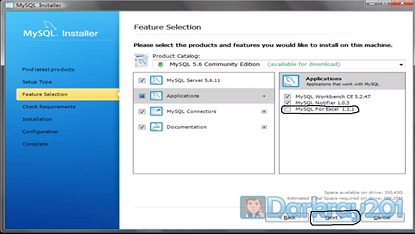
4-cliquez juste sur "Next"
5-A l'écran suivent, cliquez sur "Execute" et attendez que tout soit Installé puis cliquez sur "Next"
6-Vous devez rien modifiée, attendez juste que les 2 soient configurés puis cliquez sur "Next".
Vous vous retrouverez au dernière écran. Et enfin cliquer sur "Finish".
Félicitations vous avez télécharger MySql !
Étape II. utilistations de la base de donnée WAAT.
Ouvrez Mysqll, et sur la page d'acceuil cliquez sur "Local Instance MySQL 56", en dessous de "SQL Development".
Ils vous demandent de rentrer un mot de passe.
Choisissez en un simple et facile à retenir, car vous en aurez pas mal besoin après et que ce n'est pas vraiment utile d'en utiliser un compliqué, la base de données étant téléchargeable très facilement.
Cochez la case "Save password in vault" puis cliquez sur "OK"
Si vous êtes renvoyés à l'écran d'accueil, cliquez sur "Local Instance MySQL 56".
Vous arrivez à cet écran :
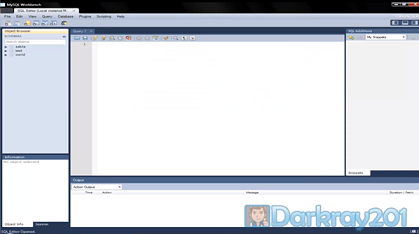
Cliquez sur "create a new schema in the connected server" (l'icone en forme de cylindre jaune sous "Edit" )
On vous demande un nom à donner à ce schéma. Mettez "waat_09" et cliquez sur "Apply".
Une fenêtre s'ouvre, cliquez à nouveau sur "Apply", puis sur "Finish"
Vous remarquerez qu'un nouvel élément nommé "waat_09" c'est ajouté dans la rubrique "schéma", à gauche de l'écran.
Faites un clic droit sur le schéma créé et cliquez sur "Set as Default Schéma"
Ensuite, allez dans "Files" puis sélectionnez "Open SQL script".
(/!\ Il faut que vous ayez télécharger l'archive WAAT et que vous l'ayez extraie avant /!\)
Une fenêtre s'ouvre, vous demandant de sélectionner un fichier. Allez chercher le dossier WAAT, ouvrez le et sélectionnez le fichier "waat_07.sql" (ou, si vous n'avez pas une version 0.7 & + de la base de donnée WAAT, il vous suffit de trouver le seul fichier .sql)
Normalement, le fichier est ouvert à l'intérieur du logiciel MySSQL.
Il vous faut alors cliquer sur "Execute the selected portion of the script or everything, if there are no selection" (l'icone est un petit éclair jaune)
Faites ensuite un clic droit sur le schéma "waat_09" et cliquez sur "refresh all"
Maintenant, vous pouvez cliquer sur le petit triangle bleu à coté de "waat_09" pour ouvrir la base de données. Le seul dossier qui nous intéressera sera le dossier "Tables". En effet, quand vous l'ouvrez à son tour, vous verres plusieurs sous-dossier :
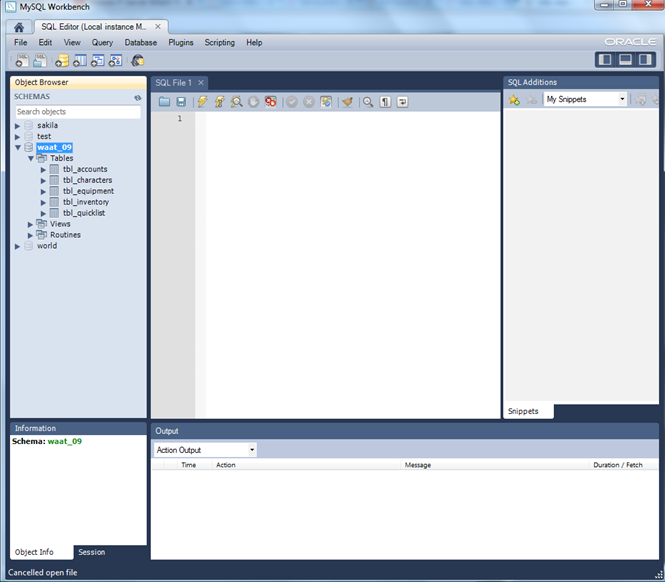
Quand vous voulez éditer l'une des tables, faites un clic droit et sélectionnez "Edit table data", faites vos modifications et sauvegardez les en cliquant sur "Apply". Un fenêtre s'ouvrira, et vous devrez à nouveau cliquer sur "Apply" puis sur "Finish".
La plus importante est "tbl_account".
C'est là que ce fera la gestion des comptes.
Quand vous voudrez l'éditer, vous aurez un tableau avec en lignes les différents comptes et en colonnes les caractéristiques de ces comptes.
-Dans la colonne "AccountID", mettez l'ID du compte.
Dans la colonne "Password", mettez le mot de passe du compte.
-Dans la colonne "isGamemaster", si vous voulez que le compte soit GM mettez 2, sinon mettez 1.
-Dans la colonne "IsBloqued", si vous voulez que le compte soit ban mettez 1, sinon mettez 0.
-Dans la colonne "IsOnline", mettez 0.
-Dans les autres colonnes, ne mettez rien, ce n'est pas important. utilisations de la base de donnée WAAT.
Étape III. Mettre le serveur en marche.
Tout d'abord, il vous faut modifier quelques petites choses pour pouvoir mettre en ligne votre serveur.
Premièrement : établir une connexion entre votre pc et celui des joueurs.
Pour cela, rien de difficile en soi, il vous suffit de suivre les instructions suivantes :
Lancez Hamachi et faites "Créer un réseau"
Choisissez un ID et un MdP (conseillé) pour votre réseau.
Normalement, seuls 4 autres personnes pourront rejoindre ce réseau. Il vous faudra donc en créer plusieurs si vous voulez que beaucoup de personnes rejoignent votre réseau. Je vous conseille de choisir un nom pour votre serveur, et de rajouter des _01, _02, _03, etc à la fin des ID de chaque réseau.
Bref, ensuite, il vous faut modifier 2-3 petites choses dans le dossier "WAAT_09.a"
Allez dans ce dossier, puis dans "configs"
Ouvrez le fichier "login.ini" avec le bloc notes.
Vous aurez besoin de votre IP Hamachi.
Pour celà, ouvrez Hamachi, faites un clic droit sur les chiffres à coté du bouton power, et faites "Copier l'adresse IPv4".
Retournez dans le fichier "login.ini".
En dessous de [DATABASE] :
A la ligne "PASSWORD = ", mettez le mot de passe de votre basse de données
A la ligne "SCHEMA = ", mettez le nom de votre schéma. Si vous avez suivi le tuto à la lettre, ça devrait être waat_09 .
En dessous de [SERVER],allez à la ligne "HOST = 127.0.0.1".
Remplacez "127.0.0.1" par votre adresse IP Hamachi.
Dans le fichier "server.ini", à la ligne "PASSWORD = ", mettez le mot de passe de votre basse de données.
Enregistrez puis fermez le fichier.
Ensuite, allez dans votre dossier "Nostale" et faites une copie du fichier "Nostale.dat" sur votre bureau.
Ouvrez la copie avec HexEditor.
Allez dans "Tools" puis dans "Find Hex"
Une fenêtre s'ouvre, allez dans "Text"
Tapez "LoadFrom" et faites "Find Next".
Cela vous amène à un endroit où il y aura "LoadFrom" surligné dans le fichier. Descendez un peu et vous verrez juste en dessous une adresse du type "79.110.84.75" 2 fois. Remplacez la par votre adresse IP Hamachi et sauvegardez.
Ensuite, renommez votre fichier en "NostaleX.exe" et placez le dans votre dossier nostale (normalement, votre fichier a la même icone que le "Local.exe" utilisé pour jouer en local)
C'est ce fichier (NostaleX.exe) que vous devrez passer à vos joueurs et que ces derniers devront mettre dans leur dossier NosTale. Cependant, lorsque vous lancez ce fichier, rien ne se passe.
Pas d'affolement, c'est normal. Pour pouvoir lancer le jeu, il faudra créer un raccourci de votre "NostaleX.exe", faire un clic droit sur ce raccourci, allez dans "Propriétés" et dans la case "Cible", rajoutez un espace et EntwellNostaleClient à la fin.
Enfin, pour finir d'activer votre serveur, vous devrez aller dans votre dossier WAAT_09.a, lancer "WAAT_loginserveur" et WAAT_Worldserver".
- En réalité, le nom de votre fichier Nostale.dat modifié puis transformé en .exe importe peu. Vous pouvez le nommer comme vous voulez tant qu'il est en .exe .
-Précisez à vos joueurs qu'ils doivent lancer le raccourci créé pour pouvoir lancer le jeu.
-Pour lancer le jeu en local, ne touchez pas aux adresses ip dans le dossier config, et placez le fichier Local.exe, et lancez le server et world server, puis lancez Local.exe
Étape IV.
Modification des rates & spawn :
Pour modifier les rates, allez dans votre dossier WAAT, puis ouvrez le fichier "server.ini" avec le bloc note.
Sous "[GAME]", vous trouverez toutes les rates que vous pouvez modifier.
Sous "[PLAYERS]", vous trouverez :
"SPAWN MAP": l'ID de la map où les joueurs spawn
Le reste détermine les coordonnées où les joueurs vont apparaitre au hasard.
Modification du nombre de serveurs
Allez dans votre dossier WAAT, puis ouvrez le fichier "login_gameservers" avec le bloc note.
Chaque serveur est écrit sous la forme :
<GAMESERVER>
NAME="Nom du serveur"
HOST=127.0.0.1
PORT="Numéro du port. Attribuez à chaque serveurs des valeurs différentes"
<GAMESERVER_END>
Modifications concernant les mobs, items, pnj, portails de maps, classes, skills, magasins
Allez dans votre dossier WAAT, puis dans Data.
Vous trouverez une liste de fichiers textes.
Fichier Classes
:
Ce fichier comporte les classes sous la forme :
<START>
classe=Numéro attribué à cette classe (0=aventurier, 1=escri, 2=archer et 3=mage)
stamina= Force de base
stam_plus= Force ajouté à chaque up
intelligence= Intelligence de base
int_plus= Intelligence ajouté à chaque up
walkspeed= Vitesse
//première attaque:
pa_type=Type d'attaque (0=contact, 1=distance)
pa_attackgrade=Grade de l'attaque (pas pigé)
pa_dmgmin= dégâts minimums
pa_dmgmax=dégâts maximums
pa_hitrate=précision
pa_critchance=chance de coup critiques
pa_critdamage=% de dégâts supplémentaires donné par 1 coup critique.
//deuxième attaque :
sa_type=1
sa_attackgrade=0
sa_dmgmin=70000
sa_dmgmax=80000
sa_hitrate=18
sa_critchance=80
sa_critdamage=500
//Defence
def_grade=grade de la défense
sr_defence=défense au contact
sr_dodge=esquive au contact
lr_defence=défense pour les atk à distance
lr_dodge=esquive pour les atk à distance
magic_decrease=défense magique
//Resis
res_fire=résistance naturelle au feu
res_water=résistance naturelle à l'eau
res_light=résistance naturelle à la lumière
res_darkness=résistance naturelle à l'obscurité
<END>
Fichier Enemies
On trouve tous les monstres du jeu répertoriés sous la forme :
<START>
VNUM=ID du mob
HP=HP de base du mob
MP=MP de base du mob
DROPTABLE=ce qu'il peut drop. S'écrit sous la forme : ID de l'objet;pourcentage et les différents objets sont séparés par une barre verticale comme ça : objet1|objet2
GOLD=l'or qu'il peut drop, écrit sous la forme nbr d'or;pourcentage
XP=xp donné au lv 1
JXP=xp de métier donné au lv 1
SKILLS=s'il a des skills, si oui les quels (donnez l'ID des skills)
ATTACK_GRADE=grade de l'attaqe
ATTACK_DAMAGE_MIN=dégats min
ATTACK_DAMAGE_MAX=dégats max
ATTACk_RATE=précision
ATTACK_CRIT_CHANCE=chance de coup critique
//Percent
ATTACK_CRIT_DAMAGE=dommages ajoutés lors d'un coup critiques (en %)
DEFENCE_GRADE=grade de la défense
SR_DEFENCE=défense au corps à corps
SR_DODGE=esquive au corps à corps
LR_DEFENCE=défense à distance
LR_DODGE=esquive à distance
MAGIC_DEFENCE=défense magique
//Resis
RES_FIRE=résist feu
RES_LIGHT=résists lulu
RES_WATER=résists eau
RES_SHADOW=résists obsc
<END>
Fichier Enemyskills
On trouve tous les skills utilisés par les mobs sous la forme
<START>
VNUM=ID du skill
EFFECT=ID de l'effet attribué au skills
MOVEMENT=Mouvement du skill ? (pas compris)
TYPE=Type de l'attaque (0= corps à corps, 1= à distance)
MPCOST=cout en mp
RANGE=portée
CASTTIME=durée du skill
COOLDOWN=temps de rafraîchissement du skill
<END>
Fichier Item
<START>
NAME=nom de l'item
VNUM=ID de l'item
INVENTAR=Sa place dans l'inventaire (0=partie équipement, 1=partie générale et 3 = partie "autres".
EQ_SLOT=0 (Lorsque cette ligne est présente, c'est que l'objet ne peut être empilé sous forme de slots. Si elle est absente, on peut empiler l'item)
PRICE=Prix de l'item
<END>
Pour une arme :
<START>
NAME=
VNUM=
INVENTAR=
EQ_SLOT=
SR_DAMAGEMIN=dommages mini
SR_DAMAGEMAX=dommages max
SR_HITRATE=précision
SR_CRITCHANCE=chances de coup critiques
SR_CRITDAMAGE=% de dommages ajoutés lors de coup critiques
PRICE=
LVL_REQ=level requis pour le porter
CLASS=pour quel(les) classes. (S'écrit sous la forme A.B.C.D . Si la classe peut l'équiper, mettre 1, sinon, mettre 0. A=aventurier, B=escri,C=archer et D=mage)
<END>
Pour une armure :
<START>
NAME=
VNUM=
INVENTAR=
EQ_SLOT=
SR_DEF=défense au corps à corps
LR_DEF=défense à distance
MAGIC_DEF=défense magique
DODGE=esquive
PRICE=
LVL_REQ=level requis pour le porter
CLASS=
<END>
/!\Les cases que j'ai laissé sans hésitations pour les 2 derniers cas doivent être remplies ! /!\
Fichier MapEnemies
<START>
MAP=ID de la map
VNUM=ID du mob
LVLMIN=level min du mob
LVLMAX=level max du mob
X=Localisation horizontale du mob sur la map
Y=Localisation verticale du mob sur la map
<END>
Fichier MapNpcs
<START>
MAP=ID de la map
VNUM=ID de l'apparence du pnj
ID=ID que vous attribuez au pnj
X=Localisation horizontale du pnj sur la map
Y=Localisation verticale du pnj sur la map
DIRECTION=vers où regarde le pnj (chiffres de 0 à 7 je crois)
SHOP=Numéro que vous attribuez au magasin
SHOPTYPE=Type de magasin (mettez 0)
MENUTYPE=Type de menu (mettez 0)
SHOPNAME=Nom du magasin
SHOPLIST=Liste du magasin
DIALOGID=ID du dialogue (mettez 9999)
<END>
Fichier MapPortals
<START>
MAP=ID de la map où est présent le portail
PORTALTYPE=Type de portail. Mettez -1
X=Localisation horizontale du portail sur la map
Y=Localisation verticale du portail sur la map
TARGET_MAP=ID de la map d'arrivée
TARGET_X=Localisation horizontale de l'endroit où vous envoie le portail
TARGET_Y=Localisation verticale de l'endroit où vous envoie le portail
DISABLED=Mettez toujours 0
MAPTITLE=ID du nom de la map où envoie le portail
<END>
Fichier Npcs
<START>
LEVEL=Niveau du NPC
VNUM=ID que vous attribuez au NPC
HP=HP du NPC
MP=MP du NPC
<END>
Fichier Shoplist
<START>
LISTID=ID que vous attribuez à la liste
ITEMS=Items vendus, chaques items est représenté sous la forme : A.B.C.D.E avec A=Catégorie de l'inventaire concernée (0=stuff, 1=généraux, 2=autres), B= L'emplacement dans l'inventaire (numéro du slot), C=ID de l'objet, D=-1 pour un item normal, 0-1 pour du stuff (je suis pas sûr là ) et E=Prix. Chaque Item est séparé par un espace.
<END>
Fichier Skills
<START>
VNUM=ID que vous attribuez au skill
CASTID=ID de la classe pouvant utiliser le skill
EFFECT=ID de l'effet du skill
CASTEFFECT=Je sais pas, mettez -1
CASTANIM=Pareil
ATTANIM=ID de l’animation de l'attaque
TYPE=mettez 0 pour une attaque au corps à corps et 1 pour une attaque à distance
MPCOST=cout en mp
JLEVEL=level de métier nécessaire
CP=CP demandés
RANGE=portée
TARGET=trajet
CASTTIME=durée d'action
COOLDOWN=durée du cooldown
COST=Prix
ITEMNEED=Item nécessaire (mettez -1)
DAMAGE=Dommages
<END>
Vous séparez les éléments comme ceci:
<START>
élément 1
<END>
<START>
élément 2
<END>
Merci D'avoir lu ce tuto en espérant vous avoir bien aidée Bon jeux ;)
PS: Je ferais un tuto plus tard pour s'inscrire avec un site à vôtre serveur privée, Nostale.
Last edited:






